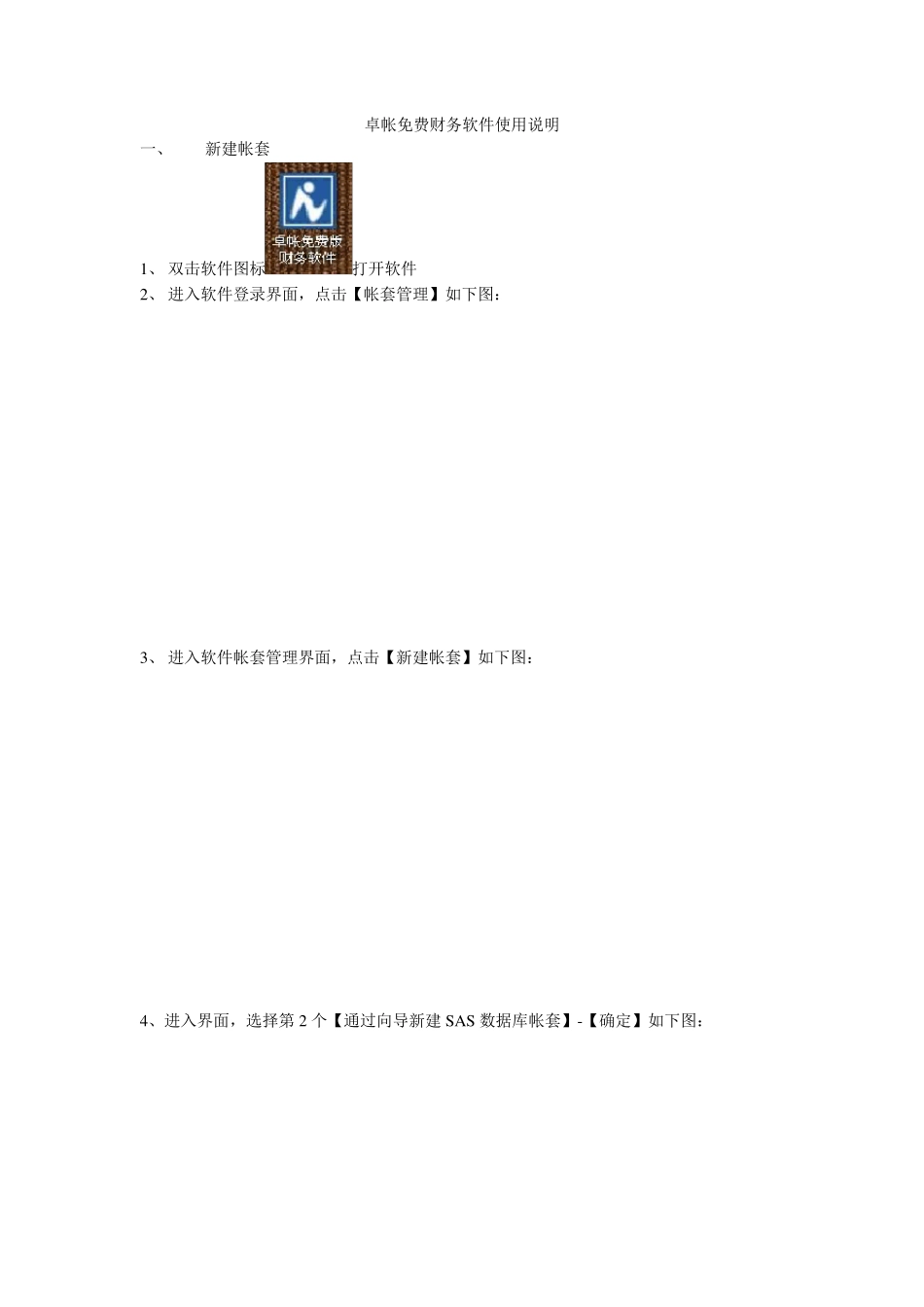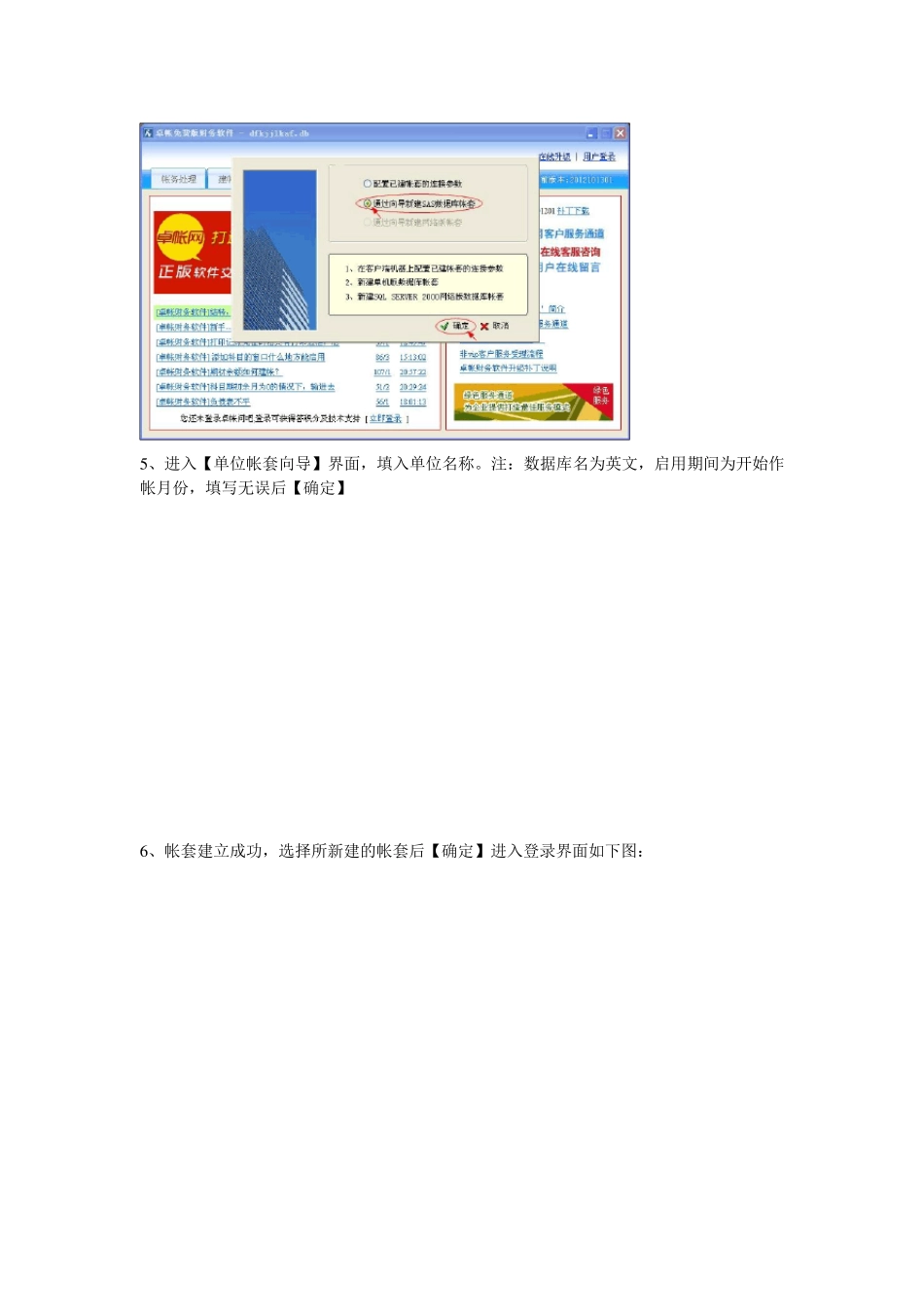卓帐免费财务软件使用说明 一、 新建帐套 1、 双击软件图标打开软件 2、 进入软件登录界面,点击【帐套管理】如下图: 3、 进入软件帐套管理界面,点击【新建帐套】如下图: 4、进入界面,选择第 2 个【通过向导新建 SAS数据库帐套】-【确定】如下图: 5 、进入【单位帐套向导】界面,填入单位名称。注:数据库名为英文,启用期间为开始作帐月份,填写无误后【确定】 6 、帐套建立成功,选择所新建的帐套后【确定】进入登录界面如下图: 7 、进入登录界面,注意登录的日期是否为做账月,无误后【登录】 二、 配置已有帐套 1 、进入软件登录界面,点击【帐套管理】如下图: 2 、进入软件帐套管理界面,点击【新建帐套】如下图: 3 、进入界面,选择第 1 个【配置已建帐套的数据参数】-【确定】如下图: 4 、进入帐套配置管理界面,点击【数据库名称】后的【小框】如下图: 5 、在弹出的【选择保存文件】中选择已有的数据库文件【保存】如下图: 6 、当软件帐套管理中有显示所配置的帐套是,说明已经成功配置原有的帐套了。选择帐套后【确定】进入登录界面。 三、 登录软件 1 、 选择相应的帐套后,【确定】进入登录界面 2 、 进入登录界面,查看登录日期是否为做帐月,无误后【登录】 四、 添加会计科目 1 、 进入软件,先点到【建帐向导】如下图: 2 、进行会计科目的添加,点击【添加会计科目】进入添加会计科目的界面,如下图: 2 、进入会计科目管理界面,可使用【引入预置各行业会计科目】功能,进行添加会计科目如下图: 3 、进入【引入会计科目】界面,选择【行业类型】在显示出来的科目编号前有一个小框,可进行勾选需用的科目,也可【全选】科目【确定】如下图: 3 、 引入会计科目后,先【关闭】窗口,如下图: 4 、 再次点击【添加会计科目】后,可看到已添加的会计科目,如下图: 5 、 添加一级科目,点击下方的【同级】进入【会计科目维护】界面,如下图: 6 、进入【会计科目维护】界面,一级科目不用选择【上级科目】直接输入【科目编号】、【科目名称】,将月未结转选择成【月未允许有科目余额】-【保存】 7 添加明细科目,点击下方的【下级】进入【会计科目维护】界面。如下图 8 、进入【会计科目维护】界面,明细科目一定要选择好【上级科目】,【科目编号】前几位需与上级科目的编号保持一至,再输入后方编号。输入【科目名称】,无误后-【保存】。 五、...